Come recuperare password Gmail senza cellulare
Questo articolo introduce principalmente come recuperare la password di Gmail senza cellulare.Se anche tu riscontri un problema stesso, leggi con pazienza.
Molte volte, quando le persone si registrano a gmail, non riescono a registrare in tempo il loro numero di account e la password. Quando cambiano il cellulare, scoprono di non ricordare nulla. In effetti, non è difficile recuperare la nostra password, questo articolo risponderà in dettaglio alla tua confusione dai seguenti tre aspetti: come trovare la password gmail, come recuperare la password gmail senza cambiarla e come recuperare la password gmail senza telefono. Credo che dopo aver letto questo articolo, il tuo problema sarà sicuramente risolto.
1. Posso recuperare la password gmail senza cellulare o non
Prima di tutto, vorrei chiarirti in quali circostanze non puoi utilizzare il tuo numero di cellulare per ripristinare gmail. Forse il tuo numero di cellulare non è affatto legato alla casella di posta di Google e le tue informazioni non sono state autenticate. In secondo luogo, il tuo numero di cellulare potrebbe essere stato sostituito da te, ma non lo hai sincronizzato con le impostazioni di Google Mail. Ci sono diverse situazioni qui:
- Il tuo cellulare è perso o la bolletta del cellulare potrebbe non essere pagata in tempo e lo spegnimento è stato interrotto.
- Non è valido da molto tempo, oppure potresti aver dimenticato di cancellare questo biglietto da visita.
Sono molto sorpreso di informarti che puoi visualizzare password gmail e recuperare completamente la password della Gmail senza un telefono cellulare.Quello che segue è il metodo operativo specifico.
2. Come recuperare password gmail senza cellulare
Potresti riscontrare questa situazione, hai dimenticato la password o il nome utente ma devi reimpostare la tua casella di posta Gmail urgentemente o, peggio ancora, se non hai un telefono cellulare nelle vicinanze per ricevere il codice di verifica, ma per favore non preoccuparti, il di seguito sono elencati per te I dettagli e i passaggi specifici ti aiuteranno sicuramente a risolvere il tuo problema, segui i passaggi seguenti per recuperare il tuo account Gmail. Al termine del restauro, è possibile utilizzare normalmente varie funzioni!
In particolare, se utilizzi un account aziendale, scolastico o di altro gruppo, i passaggi seguenti potrebbero non essere applicabili. Ecco cinque situazioni comuni per te:
- Hai dimenticato la password per accedere alla casella di posta
- Hai dimenticato l’indirizzo email utilizzato per accedere
- Il tuo account viene utilizzato da altri senza autorizzazione
- Vuoi recuperare l’account cancellato
- Ancora impossibile accedere dopo aver provato vari metodi
Hai dimenticato la password per accedere alla casella di posta
Devi prima aprire la tua interfaccia di accesso a Gmail e seguire i passaggi nella pagina per reimpostare il tuo account Gmail. In questo passaggio ci saranno richieste corrispondenti. Le domande a cui devi rispondere includono: alcune domande private che hai impostato quando hai creato il tuo account , È necessario rispondere a queste domande nel modo più dettagliato possibile e cercare di non commettere errori, in modo che il sistema possa confermare che si sta eseguendo questo passaggio. Se hai altri problemi che non puoi risolvere o che desideri conoscere durante l’operazione, come “Impossibile recuperare la password di Gmail”, puoi provare a fare clic su “Chiedi” per aiutarti nei passaggi di recupero dell’account.
Suggerimento: quando sull’interfaccia viene visualizzato il messaggio “La tua password può essere reimpostata”, puoi iniziare a reimpostare la tua password. Fai attenzione quando scegli una password, devi scegliere una combinazione di password complessa che non è mai stata utilizzata per questo account, ad esempio lettere maiuscole o simboli misti.
Hai dimenticato l’indirizzo email utilizzato per accedere
Come per il primo passaggio, è necessario aprire l’interfaccia di accesso di Gmail e seguire i passaggi corrispondenti sulla pagina ufficiale. Questo processo non è particolarmente complicato. Al termine dell’operazione, puoi ripristinare il tuo account, ma dopo questa operazione Prima di devi avere queste informazioni pronte in anticipo: il numero di telefono di accesso secondario del tuo account o l’indirizzo e-mail e il nome completo del tuo account. Dopo aver confermato come indicato, sarai considerato il proprietario dell’account e potrai vedere un elenco di nomi utente che corrispondono al tuo account.
Il tuo account viene utilizzato da altri senza autorizzazione
È possibile che la tua password sia stata compromessa o qualcun altro abbia effettuato l’accesso a tua insaputa, se questo ti accade e vieni a sapere che qualcuno sta usando il tuo account Gmail senza la tua autorizzazione, non preoccuparti, puoi seguire i passaggi ufficiali pagina delle istruzioni e Gmail disporrà delle misure di protezione corrispondenti per aiutare a recuperare il tuo account Gmail compromesso o compromesso.
Vuoi recuperare l’account cancellato
Se elimini accidentalmente il tuo account o desideri recuperare l’account che hai eliminato, non preoccuparti troppo, ci sarà un modo corrispondente per ripristinarlo. Tuttavia, se il tuo account è stato cancellato per molto tempo, i dati dettagliati contenuti nell’account potrebbero non essere recuperati, ma l’account può comunque essere utilizzato normalmente dopo il ripristino.I passaggi per il recupero sono i seguenti:
Il sistema ti porrà alcune domande in base alle domande che hai impostato quando hai creato il tuo account e alle informazioni sul tuo account. Finché puoi rispondere in modo accurato, il sistema ti identificherà come proprietario dell’account. Allo stesso modo, se hai difficoltà a rispondere a una domanda, ti verrà chiesto di completare il ripristino dell’account.
Ancora impossibile accedere dopo aver provato vari metodi
- Puoi scegliere di ricreare un nuovo account: questo metodo è che quando non riesci ancora a risolvere il problema dopo i passaggi precedenti, puoi provare a creare un nuovo account.
- Devi evitare di utilizzare i servizi di recupero di account e password. Per motivi di sicurezza, Google non utilizzerà alcun servizio che pretenda di fornire assistenza per account o password. Quindi non rivelare mai a nessuno la tua password o il tuo codice di verifica.
3. Come recuperare la password gmail senza cambiarla
3.1 Recuperare la password Gmail senza cambiarla con AnyUnlock.
Puoi utilizzare AnyUnlock – Gestione la password iOS, un strumento professionale con alta sicurezza di gestire tutte le tue password che salvate nell’iPhone:
- Può recuperare account e password Wi-Fi, account e password di accesso a siti Web e app, account e password e-mail, ID Apple, informazioni sulla carta di credito archiviate su iPhone.
- Importa account e password memorizzati in LastPass, Keeper, Chrome.
- Può utilizzare l’ultimo sistema iOS su iPhone 13/12/11 e altri modelli.
- Garanzia di sicurezza: solo l’utente può vedere la password dell’account e iMobie non ruberà mai le informazioni dell’utente.
Puoi vedere i passaggi completi di utilizzo sul nostro sito Web ufficiale, in questo articolo posso spiegarti brevemente, ogni volta che vai al passaggio successivo, puoi fare riferimento ai suggerimenti completi sopra nell’applicazione:
Passaggio 1. Scarica la nostra app AnyUnlock sul tuo computer.
Passaggio 2. Collega il tuo iPhone/iPad/iPod touch al computer tramite un cavo USB. Clicca Gestore Password iOS.
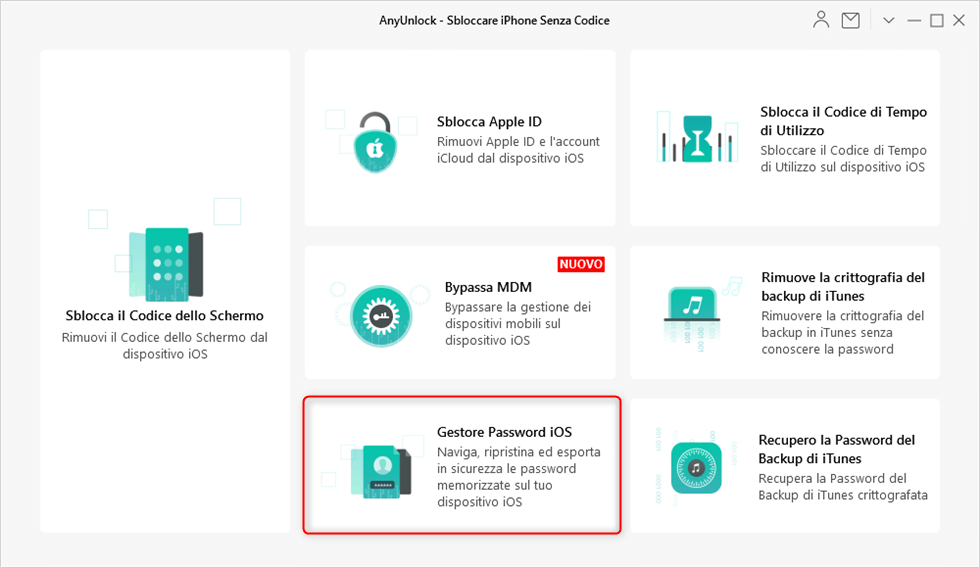
Fare clic su Gestione password iOS
Passaggio 3. Crittografa il backup con password. Clicca Scansiona per trovare tutte le password salvate sul tuo iPhone/iPad.
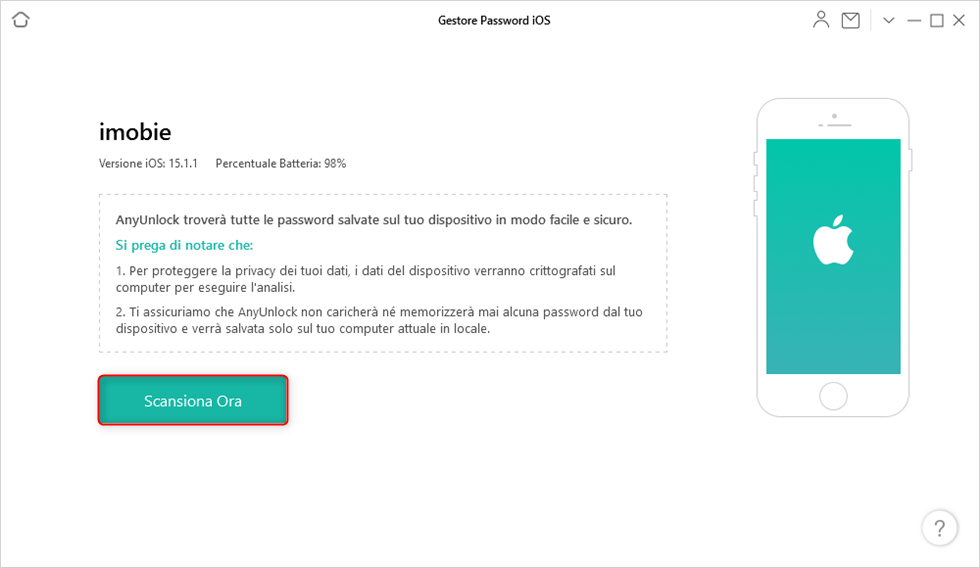
Scansiona iPhone per trovare tutte le password salvate sul tuo dispositivo
Passaggio 4. Recupera e gestisci la password iOS. Puoi esportare le password sul PC.
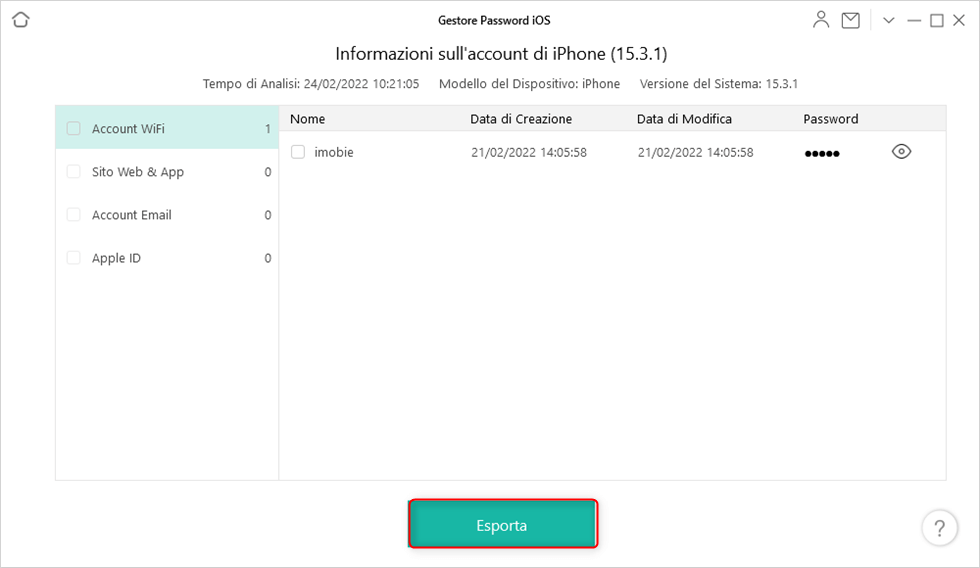
Ottieni le password
Tutti gli elementi (codici di accesso) verranno esportati sul tuo computer in formato CSV. Successivamente, puoi importare la password dal computer all’app corrispondente.
3.2 Come recuperare la password nel browser
Internet Explorer:
Passaggio 1: fare clic con il pulsante destro del mouse nella casella di testo in cui è stata salvata la password e fare clic su Verifica
Passaggio 2: la finestra del codice HTML apparirà sul lato destro della finestra. A questo punto, verrà selezionato il codice della casella di testo della password. Trova type=”password”, cambia la password in testo, quindi la password in apparirà la casella della password a sinistra.
Chrome:
Passaggio 1:consiste nell’aprire il browser Chrome > fare clic “Impostazioni” >”Avanzate” >”Gestisci password”. Fai clic su questa opzione per entrare, puoi vedere che tutti i browser hanno memorizzato le password sono elencate qui. Fare clic sull’elenco delle password, trovare la password per il sito Web che si desidera visualizzare e fare clic sull’icona “occhio”a destra.
Passaggio 2: verrà visualizzata una finestra di immissione della password, in cui inserire la password per accedere al sistema.
Passaggio 3: dopo aver inserito la password, verrà visualizzata la password dell’account di questo sito Web. Una volta visualizzata la password, ricordati di fare nuovamente clic sull’icona ‘occhio’ per rendere invisibile la password.
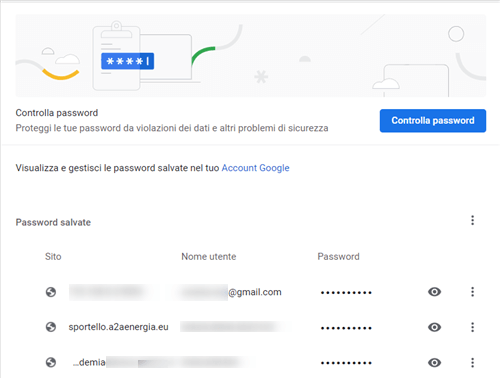
Visualizzare la password gmail su Chrome
Safari:
Se stai utilizzando un sistema precedente a iOS 11, quando devi visualizzare le password salvate, apri le impostazioni dell’iPhone per trovare Safari, fai clic su Invio, fai clic sull’opzione Password nella pagina Safari, inserisci la password o accedi alla pagina di archiviazione password tramite verifica Touch ID. Per i sistemi iOS 11 e successivi, questo elemento è stato spostato in Impostazioni – Account e password – Password app e siti Web e puoi anche vedere le password memorizzate dopo l’inserimento.
Conclusione
Per riassumere, quando stai navigando sul sito e incontri “ho dimenticato la password di gmail” ,“non riesco a recuperare password gmail”e “non ricordo password gmail”,non preoccuparti, puoi seguire i passaggi precedenti passo dopo passo e puoi anche Puoi scaricare l’app AnyUnlock che porta comodità nella tua vita. La sua modalità completamente automatica allevia tutti i problemi che non hai familiarità con il software. Quando incontri difficoltà nel lavoro e nello studio, AnyUnlock è sempre pronto a servirti e facilitare la tua vita.
Download Gratis * 100% pulito e sicuro
Più Articoli Correlati
Domande relative al prodotto? Contatta il nostro team di supporto per ottenere una soluzione rapida >

